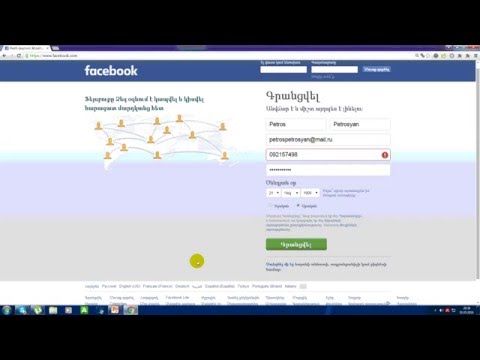Այս wikiHow- ը սովորեցնում է ձեզ, թե ինչպես կարելի է հարցումներ ավելացնել ձեր Facebook միջոցառմանը ՝ օգտագործելով iPhone կամ iPad: Նախկինում Facebook- ը հեռացրել էր հանրահայտ քվեարկության տարբերակը իրադարձություններից, սակայն 2021 թվականի մայիսի դրությամբ տարբերակը հասանելի է Facebook հավելվածի վերջին տարբերակում ՝ iOS 14.5.1 -ի միջոցով: Միջոցառմանը հարցում ավելացնելու համար պարզապես բացեք իրադարձությունը Facebook հավելվածում, կտտացրեք «Մի բան ասեք», կարծես մեկնաբանություն եք ավելացնում և ընտրեք «Հարցում» տարբերակը: Դուք կարող եք հարցումներ ստեղծել ցանկացած միջոցառման վերաբերյալ, որը դուք վարում եք:
Քայլեր

Քայլ 1. Բացեք Facebook- ը ձեր iPhone- ում կամ iPad- ում:
Դա կապույտ պատկերակն է, որի ներսում կա սպիտակ «f»: Սովորաբար այն կգտնեք հիմնական էկրանին:

Քայլ 2. Հպեք ≡ ընտրացանկին:
Դա երեք հորիզոնական գծեր են ներքևի աջ անկյունում:

Քայլ 3. Ընտրացանկում կտտացրեք Իրադարձություններ:
Առաջիկա միջոցառումների կատալոգը կընդլայնվի:

Քայլ 4. Հպեք ձեր իրադարձություններին:
Այն գտնվում է էկրանի վերևում: Այժմ դուք կտեսնեք միայն այն միջոցառումները, որոնց հյուրընկալում, մասնակցում և/կամ հրավիրում եք:
Եթե ցանկանում եք հարցում ստեղծել անցյալում տեղի ունեցած իրադարձության վերաբերյալ, հպեք կոճակին Անցյալ էջը վերևում ՝ այդ իրադարձությունները դիտելու համար:

Քայլ 5. Հպեք այն իրադարձությանը, որի վրա ցանկանում եք ավելացնել հարցում:
Սա բացում է իրադարձության մանրամասները:

Քայլ 6. Հպեք «Մի բան ասա …» վանդակին:
Հնարավոր է, որ մի փոքր ոլորեք ներքև ՝ դա տեսնելու համար: Այն գտնվում է «Գրառումներ» բաժնում, անմիջապես «Հղումների խումբ» տարբերակի ներքևում և գոյություն ունեցող գրառումներից անմիջապես վերևում:
- Եթե հուշվի, ընտրեք Տեղադրեք իրադարձության դեպքում հաստատելու համար, որ ցանկանում եք հարցումը ավելացնել իրադարձությանը, այլ ոչ թե ձեր լրահոսին:
- Եթե չեք տեսնում «Ինչ -որ բան ասելու» տարբերակը, միջոցառման վարողը ձեզ թույլ չի տվել միջոցառման վերաբերյալ գրառումներ ստեղծել: Դա կարող է տեղի ունենալ այն պատճառով, որ դուք դեռ չեք նշել, որ գնում եք միջոցառման: Որպես մասնակից նշելու համար ոլորեք դեպի վերև իրադարձության վերև և հպեք Գնում է.

Քայլ 7. ipeանկի վրա սահեցրեք վերև:
Դա ընտրացանկն է, որը սկսվում է էկրանի ներքևի մասում `« Լուսանկար/տեսանյութ »: Սա բերում է ընտրացանկի ավելի շատ տարբերակներ:

Քայլ 8. Ոլորեք ներքև և հպեք Հարցում:
Այն գտնվում է ընտրացանկի ներքևում: Փնտրեք նարնջագույն շրջանակը, որի ներսում կան երեք ուղղահայաց գծեր:
- Եթե դուք չունեք այս տարբերակը, հնարավոր է, որ չեք օգտագործում Facebook հավելվածի վերջին տարբերակը: Բացեք App Store, վերին աջ անկյունում հպեք ձեր սկզբնատառերին կամ պրոֆիլի լուսանկարին, ապա ոլորեք դեպի «Facebook»: Եթե տեսնեք մի Թարմացնել կոճակը, կտտացրեք այն ՝ այժմ Facebook- ը թարմացնելու համար:
- Այս գործառույթը կարող է հասանելի չլինել բոլոր տարածաշրջաններում:

Քայլ 9. Մուտքագրեք ձեր հարցը «Հարց տվեք» վանդակում:
Սա այն հարցն է, որը դուք խնդրում եք պատասխանել հրավիրողներին:

Քայլ 10. Մուտքագրեք ձեր հարցման պատասխանների ընտրանքները:
Մուտքագրեք հարցման առաջին պատասխանը «+ Ավելացնել հարցման ընտրանքների վանդակում»: Ձեր հարցումը պետք է պարունակի առնվազն երկու հնարավոր պատասխան, բայց ցանկության դեպքում կարող եք ավելացնել մի քանիսը: Հպեք կատարած պատասխան մուտքագրելուց հետո, այնուհետև սկսեք հաջորդ հնարավոր պատասխանը մուտքագրել նոր դաշտում: Շարունակեք դա անել, մինչև չավելացնեք բոլոր հնարավոր պատասխանները:
- Հպեք X տարբերակի կողքին, եթե ցանկանում եք ջնջել այն:
- Կարող եք նաև հպել հարցման աջ կողմում գտնվող հանդերձանքի պատկերակին ՝ ընտրելու համար, թե արդյոք անդամներին պետք է թույլատրվի ավելացնել իրենց տարբերակները և/կամ ընտրել մի քանի տարբերակ:

Քայլ 11. Հպեք Տեղադրել
Այն գտնվում է էկրանի վերին աջ անկյունում: Սա տեղադրում է հարցումը իրադարձության էջում: Երբ մարդիկ պատասխանում են, յուրաքանչյուր պատասխանի համար ձայների թիվը կաճի:
- Տեսնելու համար, թե ով է ընտրել որոշակի պատասխան, հպեք դրա ձայների քանակին:
- Տեղադրելուց հետո կարող եք խմբագրել հարցման պատասխանները, պարզապես հպեք պատասխանը և այն փոխարինեք ձեր ցանկալի տեքստով: Կամ, պատասխանը հեռացնելու համար հպեք կոճակին X իր աջ կողմում:
Խորհուրդներ
- Եթե կարևոր է, որ մարդիկ որքան հնարավոր է շուտ քվեարկեն քվեարկության ժամանակ, մտածեք հաղորդագրություն ուղարկելու ձեր ընկերներին, որպեսզի նրանք այդ մասին իմանան: Պարզապես ոլորեք ներքև և հպեք Հաղորդագրություն ընկերներին կոճակը, որը գտնվում է հյուրերի ցանկի ներքևում, ընտրեք ում գրել, մուտքագրեք ձեր հաղորդագրությունը և ապա հպեք Ուղարկել.
- Եթե հարցման տարբերակը հասանելի չէ ձեր ծրագրում կամ տարածաշրջանում, գուցե կարողանաք հարցում կազմել ձեր պրոֆիլի կամ ձեր պատմության մեջ և կիսվել ձեր ընկերների հետ:
- 2021 թվականի մայիս ամսվա դրությամբ Facebook- ը չի ներառում հարցման ավարտի ամսաթիվ սահմանելու տարբերակը: Այնուամենայնիվ, այս հնարավորությունը հետագայում կարող է վերադառնալ: